¿Por qué Fantasma un disco duro en Windows 7?
En esta Era de la información con un rápido desarrollo de la tecnología informática, los usuarios de Windows se han enfrentado a muchos problemas de disco graves, al igual que los usuarios de Windows 7. Es probable que los discos duros se corrompan en cualquier situación. Como resultado, muchos usuarios están buscando en los blogs y foros para averiguar cómo ocultar un disco duro en Windows 7 por seguridad.

El efecto fantasma de un disco duro tiene el mismo efecto de hacer una copia de seguridad de un disco duro. Es decir, podemos colocar datos importantes en otros lugares mediante imágenes fantasma y restaurarlos cuando los datos de origen se han dañado. Bajo esta circunstancia, es muy urgente que todos los usuarios elaboren una buena estrategia para hacer copias de seguridad regulares.
En otro caso, el efecto fantasma de Windows 7 en un nuevo disco duro u otra unidad podría considerarse un buen método para actualizar el disco. Ahora que podemos restaurar la imagen fantasma en el disco duro anterior, ¿por qué no pudimos restaurarla en un nuevo disco para actualizarla? El disco duro falla eventualmente, y reemplazar la unidad antigua por una nueva a través del método de restauración de copia de seguridad & no es una mala opción para una computadora portátil que solo tiene una bahía de disco.
Disco Duro Fantasma de Windows 7 a través de Software Gratuito
En lo que a mí respecta, la forma más eficiente es hacer una copia de seguridad del disco duro de Windows 7 con un software de copia de seguridad de imágenes potente y gratuito. El software de copia de seguridad de imágenes se refiere a una utilidad que puede crear una imagen de copia de seguridad de la partición o el disco. El archivo de imagen se puede usar para restaurar disco/partición cuando sea necesario.
Por ejemplo, como todos sabemos, el problema del bloqueo del sistema ha amenazado a muchos usuarios. Puede ser el resultado de muchas razones, como ataques de virus y hackers, fallas de hardware y software, operaciones incorrectas, etc. Muchos de ellos son inevitables, por lo que cuando sucede, la forma tradicional de solucionar el problema es reinstalar el sistema operativo y las aplicaciones.
Afortunadamente, para ayudar a los usuarios a salir de la difícil tarea, muchas organizaciones y empresas han desarrollado y lanzado el software correspondiente. Sin embargo, la mayoría de ellos tienen un precio muy alto. Aquí, me gustaría recomendar un software fantasma potente y gratuito para Windows 7 de AOMEI Technology-AOMEI Backupper Standard.
Cómo crear imágenes fantasma de Windows 7
Como software de copia de seguridad de imágenes todo en uno, AOMEI Backupper Standard no solo admite imágenes fantasma de un disco duro, sino también imágenes fantasma de una partición en particular, como la unidad del sistema. Es totalmente gratuito para uso comercial y personal. Ventanas 11, 10, 8.1/8, 7, XP, Vista son compatibles, por lo que también puede fantasear con el disco duro de Windows 10. También está disponible el efecto fantasma de Windows 7 de forma regular.
Para agregar protección adicional a la imagen, puede cifrarla con contraseña a través de su versión avanzada, Professional. Cuando necesite restaurar la imagen fantasma, simplemente vaya a la sección Restaurar para hacer la recuperación. Este software proporciona el servicio de creación de dispositivos de arranque, para que pueda restaurar la imagen fantasma incluso cuando el sistema no pueda arrancar. Descárguelo para probarlo.
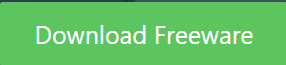
Pasos detallados de las imágenes fantasma de un disco duro de Windows 7
1. Instale y ejecute el backupper de AOMEI. Verá la interfaz principal fácil de usar de este software de imagen fantasma. Elija Copia de seguridad de disco en la pestaña Copia de seguridad.
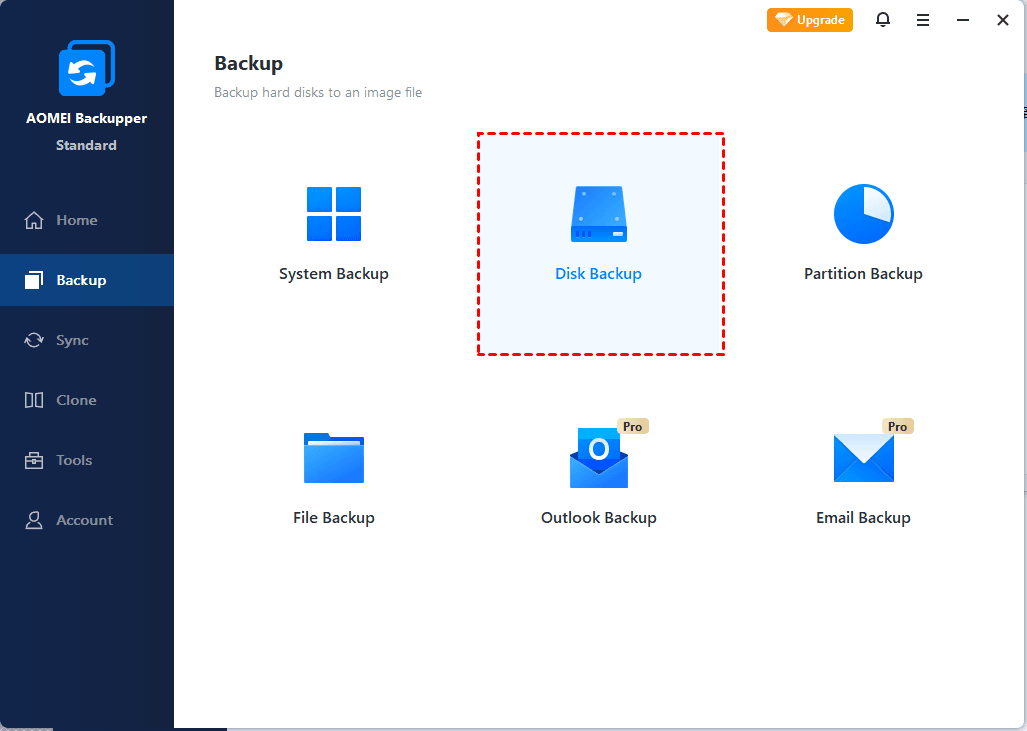
2. Seleccione el disco duro actual como disco de origen y seleccione una ruta de destino para almacenar la imagen fantasma.
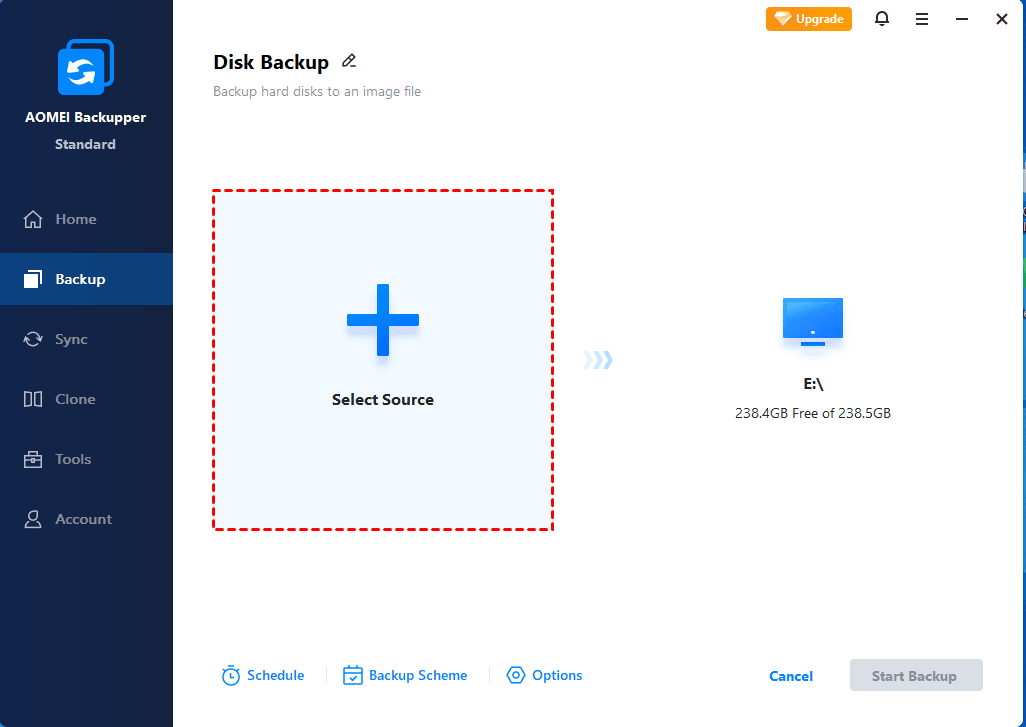
3. Confirme la operación y haga clic en Iniciar copia de seguridad.
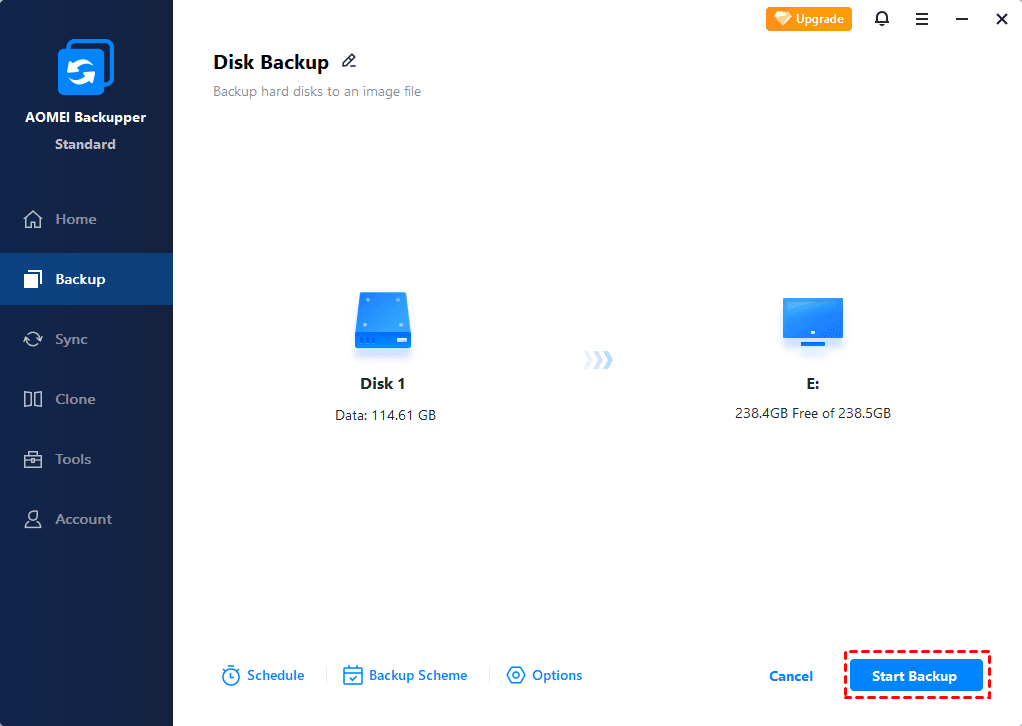
>> Opciones: puede habilitar la notificación por correo electrónico, elegir el nivel de compresión para el archivo de imagen de copia de seguridad y seleccionar copia de seguridad inteligente de sector o copia de seguridad sector por sector.
>> Horario: puede configurar la tarea de copia de seguridad para que se ejecute automáticamente a intervalos fijos.
>> Esquema: eliminará automáticamente los archivos de imagen antiguos para ahorrar espacio en el disco. Necesita actualizar a AOMEI Backupper Professional para disfrutar de esta función.
Resumen
Ahora sabe cómo fantasma un disco duro en Windows 7 perfectamente con la ayuda de Backupper gratuito AOMEI. Para convertir el sistema ghost en un nuevo disco duro, obtenga más información en el sistema operativo ghost Windows 10. Además, si está ejecutando Windows Server, vaya a AOMEI Backupper Server edition.
